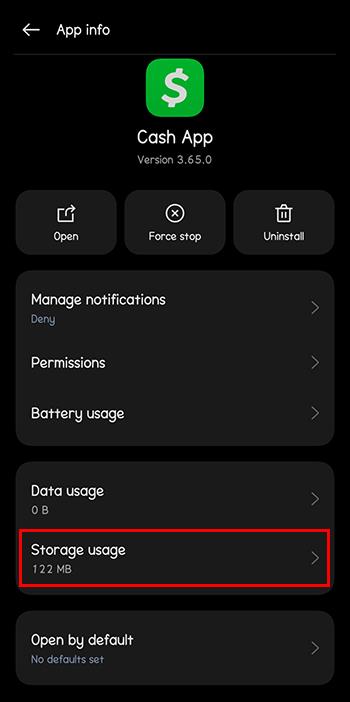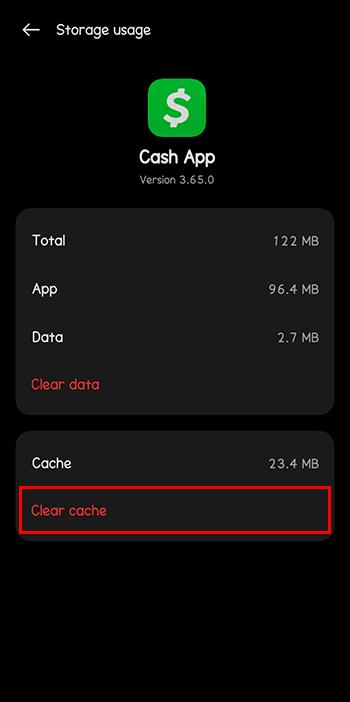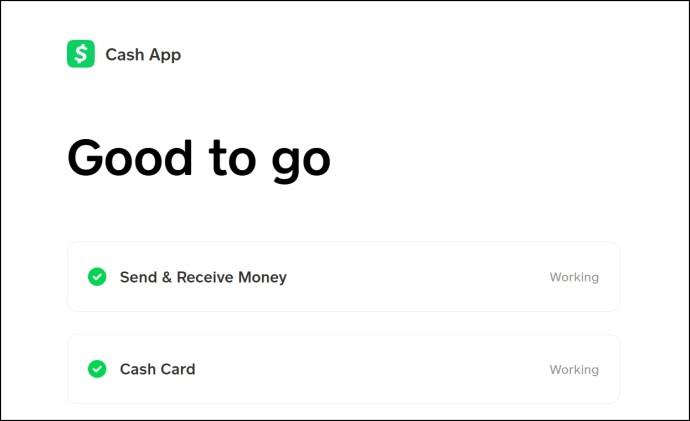Πρόκειται να πραγματοποιήσετε συναλλαγές χρησιμοποιώντας την εφαρμογή Cash όταν εμφανιστεί ένα φοβερό μήνυμα Σφάλμα 400. Θέματα όπως αυτό μπορεί να είναι απογοητευτικά. Η εφαρμογή δεν θα παρέχει καμία εξήγηση για το γιατί εμφανίζεται το σφάλμα επίσης. Υπάρχουν μερικοί λόγοι για τους οποίους η εφαρμογή Cash μπορεί να στείλει ένα μήνυμα Σφάλμα 400. Παρακάτω αναφέρονται όλοι οι πιθανοί λόγοι και οι λύσεις για την επίλυση του προβλήματος.

Τι προκαλεί το Σφάλμα 400 της εφαρμογής Cash;
Το Σφάλμα 400 στην εφαρμογή Cash μπορεί να είναι ενοχλητικό όταν κάνετε μια συναλλαγή έκτακτης ανάγκης. Γενικά, το σφάλμα σημαίνει ότι υποβλήθηκε ένα κακό αίτημα. Το σφάλμα μπορεί να εμφανιστεί λόγω προβλημάτων διακομιστή, αλλά μπορεί επίσης να προκύψει επειδή έχετε προσθέσει λανθασμένα στοιχεία πιστωτικής κάρτας στην εφαρμογή Cash . Επομένως, ελέγξτε ξανά τις πληροφορίες που εισαγάγατε. Θα πρέπει να βεβαιωθείτε ότι όλα είναι σωστά και χωρίς τυπογραφικά λάθη.
Εάν οι πληροφορίες που εισάγατε είναι σωστές, ελέγξτε για τα ακόλουθα ζητήματα:
- Κακή σύνδεση στο Διαδίκτυο - Σε ορισμένες περιπτώσεις, μια αδύναμη ή ελαττωματική σύνδεση στο Διαδίκτυο θα αποτρέψει τη συναλλαγή, με αποτέλεσμα το μήνυμα σφάλματος 400
- Μια ξεπερασμένη εφαρμογή – Πλατφόρμες όπως το Cash App ενημερώνουν συνεχώς τη διεπαφή, τις δυνατότητες και τις λειτουργίες τους. Μερικές φορές, αυτό προκαλεί το σφάλμα στην παλαιότερη έκδοση ή, σε ορισμένες περιπτώσεις, η εφαρμογή ενδέχεται να μην λειτουργεί.
- Γενικά προβλήματα λογαριασμού – Η εφαρμογή Cash ενδέχεται να έχει προβλήματα που επηρεάζουν τον λογαριασμό σας. Εάν επαληθεύετε τον λογαριασμό σας ή επιλύετε μια διαφωνία με την ομάδα εξυπηρέτησης πελατών της εφαρμογής, αυτό θα μπορούσε να οδηγήσει στο πρόβλημα.
Τώρα που γνωρίζετε όλους τους λόγους που προκαλούν το πρόβλημα, ας δούμε τις διορθώσεις που μπορείτε να δοκιμάσετε για να αντιμετωπίσετε το πρόβλημα οριστικά.
1. Δοκιμάστε μερικές βασικές διορθώσεις
Πριν βουτήξετε στις τεχνικές επιδιορθώσεις, πρέπει πρώτα να ελέγξετε τη σύνδεσή σας στο Διαδίκτυο. Χωρίς καλή σύνδεση, δεν θα μπορείτε να χρησιμοποιήσετε καθόλου την εφαρμογή, πόσο μάλλον να κάνετε συναλλαγές. Βεβαιωθείτε ότι έχετε μια ισχυρή και σταθερή σύνδεση Wi-Fi. Επίσης, μην στέλνετε ανεπιθύμητα μηνύματα στην εφαρμογή εισάγοντας επανειλημμένα τα στοιχεία της συναλλαγής σας εάν είστε εκτός σύνδεσης. Αυτό θα μπορούσε να οδηγήσει σε διπλές συναλλαγές.
Για να ελέγξετε την ταχύτητα του διαδικτύου σας, επισκεφτείτε έναν ιστότοπο όπως το Fast.com. Εάν τα αποτελέσματα δείχνουν αδύναμη σύνδεση, δοκιμάστε να επανεκκινήσετε το δρομολογητή σας ή να επικοινωνήσετε με τον πάροχο υπηρεσιών Διαδικτύου. Το πρόβλημα μπορεί επίσης να οφείλεται σε προσωρινό σφάλμα ή σφάλμα στην εφαρμογή.
Εάν συμβαίνει αυτό, απλώς το κλείσιμο και το ξανά άνοιγμα της εφαρμογής μπορεί να διορθώσει το πρόβλημα. Μπορείτε επίσης να επανεκκινήσετε το τηλέφωνό σας απενεργοποιώντας το και ενεργοποιώντας το ξανά. Στη συνέχεια, ανοίξτε ξανά την εφαρμογή και δείτε αν λειτουργεί σωστά.
2. Ενημερώστε την εφαρμογή Cash
Μερικές φορές, το Σφάλμα 400 μπορεί να εμφανιστεί επειδή χρησιμοποιείτε μια παλιά έκδοση της εφαρμογής Cash. Σε τέτοιες περιπτώσεις, θα πρέπει πρώτα να μεταβείτε στο Play Store ή στο App Store στο Android ή το iPhone σας, αντίστοιχα, και να ενημερώσετε την εφαρμογή στην πιο πρόσφατη διαθέσιμη έκδοση.
3. Εκκαθαρίστε την προσωρινή μνήμη της εφαρμογής Cash
Εάν η ενημέρωση της εφαρμογής Cash δεν ήταν χρήσιμη, θα πρέπει να διαγράψετε τα δεδομένα προσωρινής μνήμης της εφαρμογής. Αυτό θα είναι επωφελές εάν το πρόβλημα προκύψει λόγω καταστροφής δεδομένων προσωρινής μνήμης. Δείτε πώς μπορείτε να διαγράψετε τα δεδομένα προσωρινής μνήμης της εφαρμογής Cash:
Σε Android:
- Ανοίξτε την εφαρμογή Ρυθμίσεις στο τηλέφωνό σας.
- Πατήστε Εφαρμογές > Εμφάνιση όλων των εφαρμογών . Στη συνέχεια, επιλέξτε την εφαρμογή Cash από τη λίστα των εγκατεστημένων εφαρμογών.
- Επιλέξτε Χρήση αποθήκευσης και, στη συνέχεια, επιλέξτε την επιλογή Cache .
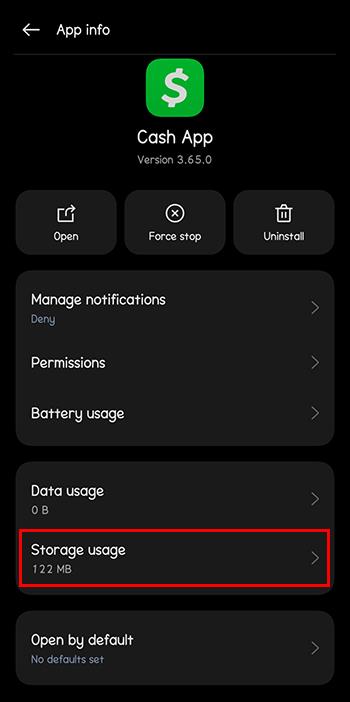
- Πατήστε στην επιλογή Εκκαθάριση προσωρινής μνήμης .
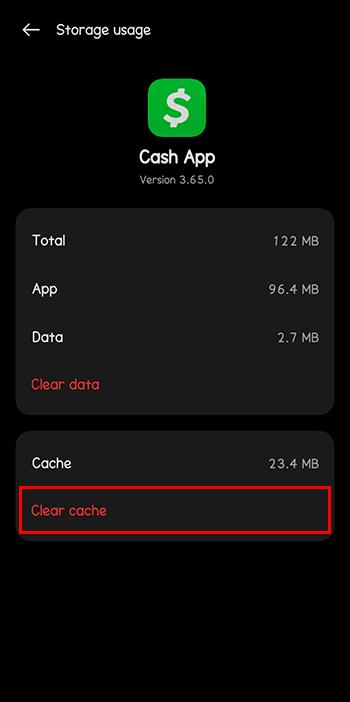
Στο iPhone:
Δεν μπορείτε να διαγράψετε την προσωρινή μνήμη εάν χρησιμοποιείτε iPhone. Αντίθετα, μπορείτε να διαγράψετε την εφαρμογή και να την εγκαταστήσετε ξανά για να δείτε αν αυτό βοηθά.
4. Ελέγξτε την κατάσταση διακομιστή εφαρμογής Cash
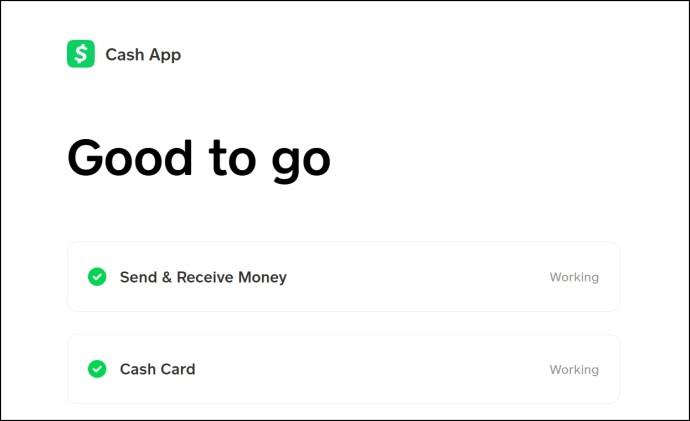
Το σφάλμα 400 μπορεί επίσης να εμφανιστεί εάν οι διακομιστές της εφαρμογής Cash είναι εκτός λειτουργίας. Για να το επιβεβαιώσετε, ελέγξτε τον ιστότοπο κατάστασης διακομιστή της εφαρμογής Cash . Εάν υπάρχει διακοπή λειτουργίας ή οι διακομιστές υποβάλλονται σε συντήρηση, δεν μπορείτε να κάνετε πολλά παρά να περιμένετε μέχρι να λειτουργήσουν ξανά.
Πρόσθετοι τρόποι επίλυσης του σφάλματος εφαρμογής Cash
Οι παραπάνω μέθοδοι μπορούν ενδεχομένως να επιλύσουν το πρόβλημα της εφαρμογής Σφάλμα 400 Cash. Αλλά υπάρχουν ακόμα μερικά εύχρηστα κόλπα που πρέπει να εξετάσετε εάν το πρόβλημα παραμένει. Ορισμένες πρόσθετες λύσεις μπορεί να περιλαμβάνουν:
- Ξεφορτωθείτε το VPN εάν το χρησιμοποιείτε – Μερικές φορές, ένα VPN μπορεί να επηρεάσει την εφαρμογή Cash. Εάν χρησιμοποιείτε ένα, εξετάστε το ενδεχόμενο να το απενεργοποιήσετε ή να το απεγκαταστήσετε πριν επιχειρήσετε να επανεκκινήσετε την εφαρμογή Cash.
- Έχετε τα μάτια σας ανοιχτά για τυχόν ανακοινώσεις – Το σφάλμα 400 θα μπορούσε να είναι ένα ευρέως διαδεδομένο ζήτημα διακομιστή. Οι προγραμματιστές εφαρμογών ενδέχεται να το ανακοινώσουν στον επίσημο ιστότοπο ή στα κανάλια κοινωνικών μέσων. Μπορούν επίσης να παρέχουν μια εκτιμώμενη ώρα κατά την οποία ο διακομιστής θα επιστρέψει στο διαδίκτυο. Φροντίστε να ελέγξετε αυτές τις σελίδες για ενημερώσεις. Ίσως χρειαστεί να το περιμένετε εάν πρόκειται για σημαντικό πρόβλημα.
Διόρθωση του προβλήματος σφάλματος Notorious 400 στην εφαρμογή Cash
Η εφαρμογή μετρητών είναι ένας βολικός τρόπος για να στέλνετε χρήματα όποτε χρειάζεται. Ωστόσο, μηνύματα λάθους όπως το 400 ή το 404 μπορεί να είναι μπερδεμένα, ενοχλητικά και απογοητευτικά. Για να το αποφύγετε αυτό, βεβαιωθείτε ότι η σύνδεσή σας στο διαδίκτυο είναι ισχυρή, η εφαρμογή είναι ενημερωμένη και η συσκευή σας λειτουργεί σωστά. Σε πολλές περιπτώσεις, μπορεί να οφείλεται σε σφάλμα εσωτερικού διακομιστή.
Ακολουθήστε τυχόν ανακοινώσεις στα μέσα κοινωνικής δικτύωσης ή στον ιστότοπο της Cash App. Θα πρέπει να το περιμένετε εάν πρόκειται για πρόβλημα διακομιστή. Ωστόσο, εάν καμία από τις λύσεις δεν λειτουργεί, πρέπει να επικοινωνήσετε με την ομάδα υποστήριξης πελατών της εφαρμογής Cash .
Συχνές ερωτήσεις
Τι σημαίνει το Cash App Error 403;
Θα αντιμετωπίσετε ένα σφάλμα 403 Forbidden στην εφαρμογή Cash, εάν επιχειρήσετε να αποκτήσετε πρόσβαση σε μια λειτουργία που δεν έχετε εξουσιοδότηση να χρησιμοποιήσετε. Αυτό το σφάλμα σημαίνει ότι δεν έχετε άδεια πρόσβασης στη λειτουργία που προσπαθείτε να χρησιμοποιήσετε στην εφαρμογή Cash.
Τι είναι ο κωδικός σφάλματος 429 στην εφαρμογή Cash;
Ο κωδικός σφάλματος 429 εμφανίζεται όταν στέλνετε πάρα πολλά αιτήματα στον διακομιστή της εφαρμογής Cash σε σύντομο χρονικό διάστημα. Δεν είναι τεχνικά σφάλμα, αλλά ένας τρόπος για την Cash App να προστατεύει το σύστημά της από υπερφόρτωση.